本文详细讲解了TP-Link TL-TR761系列路由器的WiFi文件共享模式的操作指南,TL-TR761系列3G路由器可兼容最大32G的Micro SD卡扩展,并拥有强大的网络存储共享能力;用户只需将Micro SD卡插入TL-TR761路由器,连接至该路由器的无线设备即可通过WiFi共享SD卡内的文件。接下来将以TL-TR761 2000L为例,演示WiFi文件共享(网络存储共享)的配置流程与访问方式。
配置步骤
1、首先,使用笔记本电脑以无线方式连接到TL-TR761 2000L 3G路由器。

2、进入管理页面:启动浏览器后,在地址栏输入:192.168.1.1并按回车键——>输入默认密码:admin——>点击“登录”按钮。

3、在菜单栏选择“存储控制”,然后切换至“WiFi共享模式”,最后点击“保存”完成设置。
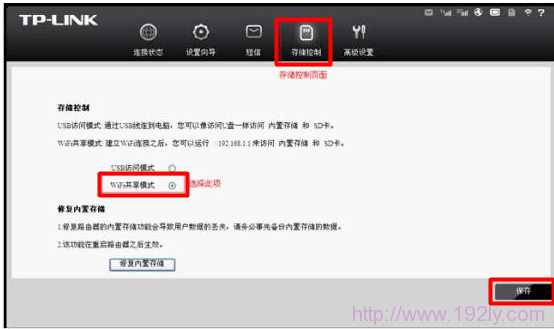
文件访问指南
Windows操作系统
1、确保电脑已通过无线方式成功连接至TL-TR761 2000L 3G无线路由器。
2、按下键盘上的“Windows”+“R”组合键,调出“运行”窗口。

3、在“运行”对话框内输入:\\192.168.1.1——>点击“确定”按钮。

4、此时您就可以轻松浏览并访问TL-TR761路由器上Micro SD卡中的文件了。

温馨提示:此方法适用于Windows XP、Windows 7以及Windows 8系统。
Android操作系统








 陕公网安备41159202000202号
陕公网安备41159202000202号